9 nastavení soukromí na iPhonu, která byste měli hned zapnout

Apple odvádí v oblasti soukromí lepší práci než většina společností. Ne všechna výchozí nastavení iPhonu jsou ale v nejlepším zájmu uživatele.
iOS 16 přinesl do iPhonů spoustu změn , přičemž samotná aplikace Zprávy získala spoustu vylepšení, včetně zrušení odesílání a úprav zpráv a mimo jiné používání SharePlay s iMessage . Jednou z funkcí, která se dostává do aplikace Zprávy, je Nahlásit nevyžádanou poštu, možnost, která uživatelům umožňuje označit nevyžádané zprávy a upozornit je jako nevyžádané pro Apple. Ačkoli se jedná o užitečnou funkci, aby se zabránilo přijímání takových zpráv v budoucnu, někteří uživatelé vyjádřili své nepříjemnosti s tím.
V tomto příspěvku vysvětlíme, proč a kdy vidíte možnost Nahlásit nevyžádanou poštu na iMessage a jak se můžete vyhnout použití této možnosti omylem.
Související: Jak používat Depth Effect na iOS 16
Můžete vypnout Nahlásit nevyžádanou poštu v aplikaci Zprávy?
Bohužel ne. iOS 16 aktuálně nemá možnost v Nastavení vypnout funkci Report Junk jednou provždy. To znamená, že neexistuje způsob, jak se vyhnout konfrontaci s možností Nahlásit nevyžádanou poštu, když smažete zprávu z neznámého čísla na vašem iPhone. Můžete se však obejít pomocí možnosti Nahlásit nevyžádanou poštu, kterou vysvětlíme v další části.
Jak se vyhnout použití „Nahlásit nevyžádanou poštu“ omylem v systému iOS 16
Možnost Report Junk může být užitečným nástrojem, který Apple upozorní na zprávy, které považujete za nežádoucí. Může se však ukázat jako problematické při současném mazání velkého množství zpráv, z nichž některé možná budete chtít v budoucnu dostávat další.
Metoda 1: Použijte „Delete“, nikoli „Delete and Report Junk“ (vyžaduje iOS 16.1 nebo novější)
Od vydání iOS 16 Apple uznává nevýhodu možnosti Report Junk jako sekundární výzvu při mazání zpráv v aplikaci Zprávy. Rychlý způsob, jak se vyhnout použití možnosti Nahlásit nevyžádanou poštu, zahrnuje aktualizaci vašeho iPhone na iOS 16.1 nebo novější tím, že přejdete do Nastavení > Obecné > Aktualizace softwaru .
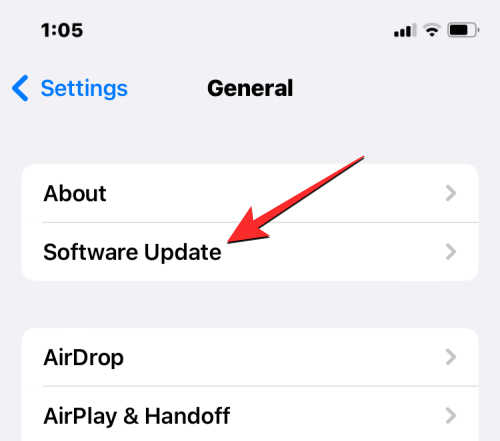
Namísto sekundární výzvy nabízí iOS 16.1 dvě různé možnosti „Odstranit“ a „Nahlásit nevyžádanou poštu“, když odstraníte text z aplikace Zprávy. Když vyberete zprávu a rozhodnete se ji odstranit, zobrazí se výzva, která nabízí tyto tři možnosti – Smazat , Smazat a nahlásit nevyžádanou poštu a Zrušit .

Pokud si nepřejete nahlásit zprávu jako nevyžádanou, ale chcete ji pouze přesunout do sekce Nedávno smazané, můžete v této výzvě zvolit Smazat a tato zpráva nebude společnosti Apple hlášena.
Metoda 2: Vyhněte se stisknutí „Nahlásit nevyžádanou poštu“ (ve verzi 16.0)
Pokud používáte iOS 16.0, budete i nadále dostávat druhou výzvu, která se vás zeptá, zda chcete nahlásit zprávu jako nevyžádanou. Abyste se vyhnuli náhodnému stisknutí Report Junk, jednoduše se rozhodnete smazat zprávu a ignorovat druhou výzvu úplně. Když k odstranění nechtěné zprávy použijete nástroj Delete, zobrazí se první výzva, která vás požádá o potvrzení vaší akce. Zde klepněte na Smazat a pokračujte v procesu mazání.
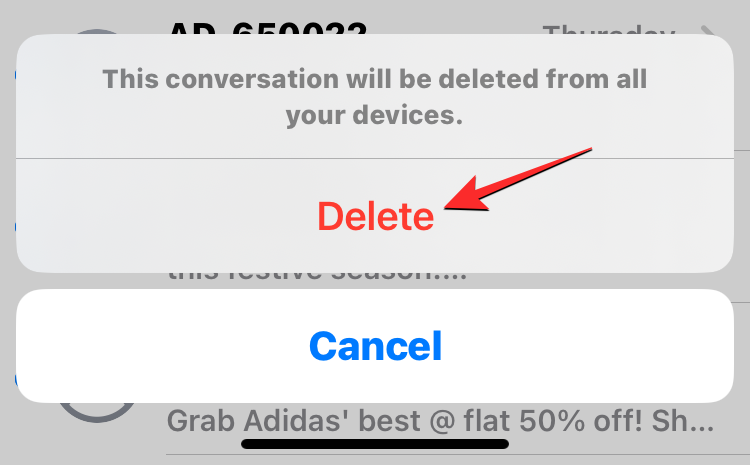
Když se na obrazovce objeví druhá výzva, neklepejte na některou z těchto možností – Nahlásit nevyžádanou poštu nebo Nehlásit. Místo toho klepněte na prázdné místo mimo výzvu. Pokud tak učiníte, tato výzva se zavře, ale vybraná zpráva bude z vašeho zařízení stále odstraněna.
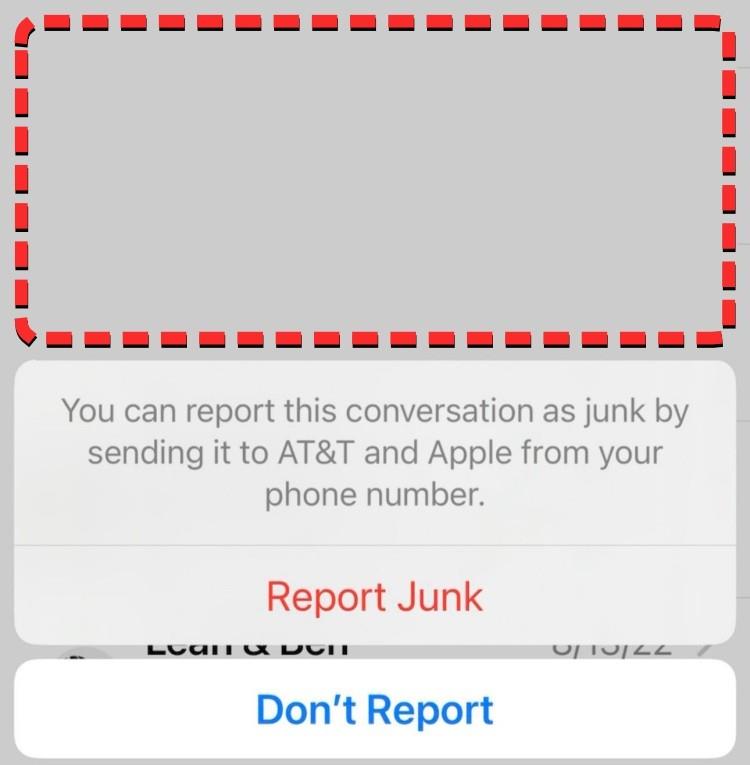
Kdy se v aplikaci Zprávy zobrazí zpráva Nahlásit nevyžádanou poštu?
Aktualizace : Volbě Report Junk se nyní lze vyhnout použitím možnosti Delete.
V systému iOS 16.0 se možnost Nahlásit nevyžádanou poštu zobrazí, když se rozhodnete odstranit zprávu od neznámého kontaktu z aplikace Zprávy na vašem iPhone. Při odstraňování zpráv z telefonních čísel, která nejsou uložena jako kontakty, se na obrazovce nejprve zobrazí výzva k potvrzení odstranění zprávy.
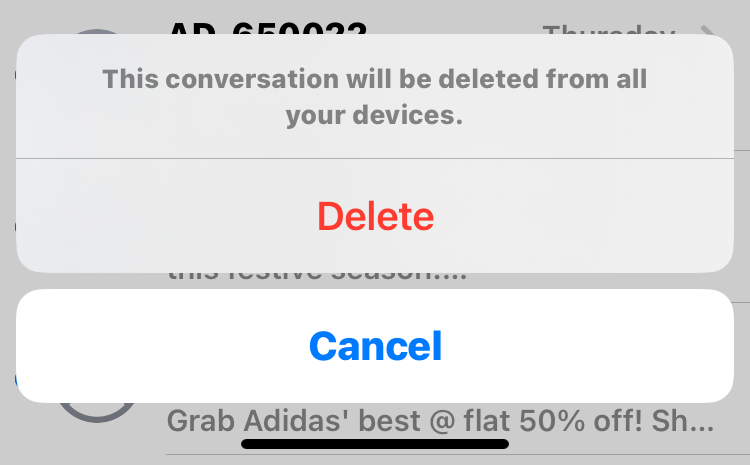
Pokud to váš region a síťový operátor podporuje, můžete také vidět další výzvu, která se vás zeptá, zda chcete označit zprávu, kterou chcete smazat, jako nevyžádanou. Zde uvidíte dvě možnosti – Hlásit nevyžádanou poštu a Nehlásit.
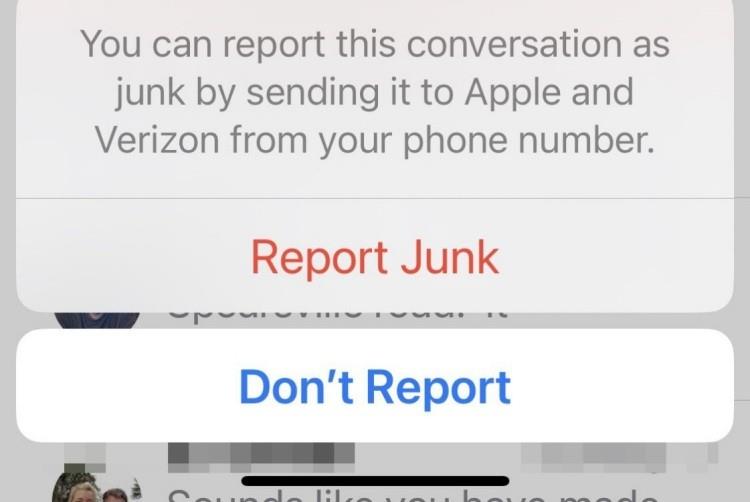
I když označení zpráv jako nevyžádané může výrazně zlepšit váš zážitek ze zasílání zpráv, mnoho uživatelů je nespokojených s tím, jak se tato možnost zobrazuje na jejich iPhonech. Protože se tato možnost zobrazuje jako druhá výzva při mazání zprávy, je nepohodlné, když se možnost Nahlásit nevyžádanou zprávu zobrazí pokaždé, když odstraníte zprávu, kterou možná nechcete označit jako nevyžádanou.
Dalším klíčovým faktorem, kterého se uživatelé obávají, je to, co tato možnost znamená pro soukromí uživatelů. Náhodným nahlášením zprávy jako nevyžádané zprávy společnosti Apple sdílíte obsah skutečné zprávy se společností Apple a vaším síťovým operátorem. I když by to nebyl problém, pokud je dotyčná zpráva sama o sobě nevyžádaná, mnohé by to znepokojovalo, pokud sdílíte zprávy, jako jsou transakce, 2FA přihlášení, umístění, hesla a další citlivé informace, které byste jinak mohli nesdílet s nikým jiným.
Související: Zamykací obrazovka iOS 16: Jak zobrazit celé hodiny vpředu nebo nechat předmět vstoupit dopředu
Co se stane, když použijete Report Junk na iMessage?
Když klepnete na Nahlásit nevyžádanou zprávu u jakékoli zprávy, kterou odstraníte z neznámého čísla, váš iPhone odešle smazanou zprávu a informace o odesílateli společnosti Apple a také vašemu síťovému operátorovi. Když budete i nadále označovat podobné zprávy nebo zprávy od stejného kontaktu jako nevyžádané, Apple a váš síťový operátor mohou zakročit proti odesílateli tím, že zabrání tomu, aby se jejich texty v budoucnu dostaly k vám a dalším uživatelům.
Pokud jste u konkrétní zprávy omylem použili možnost Nahlásit nevyžádanou poštu, nemusíte se obávat budoucích zpráv z tohoto čísla. Nahlášení čísla jako nevyžádané vám okamžitě nezabrání v tom, abyste od nich dostávali další zprávy. Z těchto čísel budete i v budoucnu dostávat důležité zprávy, dokud Apple nebude dostávat více zpráv o nevyžádaných zprávách od stejného odesílatele.
To znamená, že se vám mohou nadále zobrazovat zprávy z čísel, která jste nahlásili jako nevyžádaná, a to i omylem. Pokud si však přejete přestat dostávat zprávy ze stejného čísla, jediný způsob, jak se jim vyhnout, je zablokovat číslo na vašem iPhone.
Související: Jak používat vyjímání a vkládání obrázků v iOS 16
Už Apple vydal opravu?
Aktualizace : Společnost Apple již vydala opravu tohoto problému a můžete svůj iPhone aktualizovat na iOS 16.1 nebo novější, abyste se vyhnuli použití možnosti Nahlásit nevyžádanou poštu.
Ano. Poté, co Apple čelil obavám ohledně možnosti Report Junk, od té doby uznal problém a vyřešil problém na iOS 16.1. V této verzi iOS se uživatelům při pokusu o smazání zprávy na iPhonu zobrazí pouze jediná výzva a na obrazovce se jim zobrazí tyto tři možnosti – Smazat, Smazat a nahlásit nevyžádanou poštu a Zrušit.
Namísto přidání druhé výzvy k potvrzení Apple zahrnul možnost nahlásit zprávu jako nevyžádanou ve stejné výzvě, která se zobrazí, jakmile klepnete na ikonu koše. Pokud si přejete smazat konkrétní zprávu, aniž byste ji označili jako nevyžádanou, můžete z této výzvy jednoduše klepnout na Smazat. Podobně můžete vybranou zprávu smazat a upozornit Apple, že ji považujete za nevyžádanou, klepnutím na Smazat a Nahlásit nevyžádanou poštu.
Stále však neexistuje způsob, jak v aplikaci Zprávy úplně vypnout Nahlášení nevyžádané pošty. Takže můžete i nadále vidět možnost, když smažete zprávy z neznámého čísla.

Nahlásit nevyžádanou poštu se na mém iPhonu nezobrazuje. Proč?
Když se pokusíte smazat zprávu v aplikaci Zprávy na iOS 16, může se vám zobrazit jedna nebo dvě potvrzovací výzvy v závislosti na oblasti, ve které sídlíte, síťovém operátorovi, kterého aktuálně používáte, a verzi iOS, která na vašem iPhonu běží.
Možnost Report Junk funguje pouze na iPhonech se systémem iOS 16 ve Spojených státech. V současné době se tato funkce zobrazuje pouze uživatelům těchto operátorů – Verizon, AT&T a T-Mobile.
Pokud používáte iOS 16.0 a v první výzvě klepnete na Smazat a na obrazovce se nezobrazí další výzva, pravděpodobně to znamená, že žijete v nepodporované oblasti nebo používáte operátora, který nabízet hlášení spamu.
Pokud používáte iOS 16.1 nebo novější, možnost Odstranit se ve výzvě zobrazuje pouze v případě, že žijete mimo USA nebo nejste připojeni k žádnému z podporovaných operátorů.
To je vše, co potřebujete vědět o vypnutí Report Junk na iOS 16.
Související: Zahřívá se iPhone 14 Pro? 13 způsobů, jak opravit
Apple odvádí v oblasti soukromí lepší práci než většina společností. Ne všechna výchozí nastavení iPhonu jsou ale v nejlepším zájmu uživatele.
Pomocí tohoto akčního tlačítka můžete kdykoli na telefonu zavolat ChatGPT. Zde je návod, jak otevřít ChatGPT pomocí akčního tlačítka na iPhonu.
Jak pořídit dlouhý snímek obrazovky na iPhonu vám pomůže snadno zachytit celou webovou stránku. Funkce posouvání obrazovky na iPhonu je k dispozici v systémech iOS 13 a iOS 14 a zde je podrobný návod, jak pořídit dlouhý snímek obrazovky na iPhonu.
Heslo k iCloudu můžete změnit mnoha různými způsoby. Heslo k iCloudu můžete změnit v počítači nebo v telefonu prostřednictvím podpůrné aplikace.
Když pošlete společné album na iPhonu někomu jinému, bude muset daná osoba souhlasit s připojením. Existuje několik způsobů, jak přijmout pozvánky ke sdílení alba na iPhonu, jak je uvedeno níže.
Protože jsou AirPods malá a lehká, někdy se snadno ztratí. Dobrou zprávou je, že než začnete rozebírat dům a hledat ztracená sluchátka, můžete je sledovat pomocí iPhonu.
Věděli jste, že v závislosti na regionu, kde se váš iPhone vyrábí, se může lišit od iPhonů prodávaných v jiných zemích?
Zpětné vyhledávání obrázků na iPhonu je velmi jednoduché, když můžete použít prohlížeč v zařízení nebo některé aplikace třetích stran pro více možností vyhledávání.
Pokud potřebujete často někoho kontaktovat, můžete si na svém iPhonu nastavit rychlé volání pomocí několika jednoduchých kroků.
Otočení obrazovky v horizontální rovině na iPhonu vám pomůže pohodlněji sledovat filmy nebo Netflix, prohlížet PDF soubory, hrát hry atd. a mít lepší zážitek.








